MFC-J625DW
Întrebări frecvente şi depanare |
Scanarea unui document şi salvarea imaginii scanate într-un folder pe un hard disk local sau în reţea (Pentru Macintosh)
Puteţi scana un document şi să salvaţi imaginea scanată într-un folder preferat folosind ControlCenter2.
- Alimentaţi documentul.
- Faceţi clic pe fila Scan. Dacă doriţi să schimbaţi setările de scanare, faceţi clic aici pentru a vedea detalii cu privire la schimbarea setărilor de scanare.
- Faceţi clic pe File. Imaginea va fi salvată într-un folder pe care l-aţi ales în fereastra de setări pentru Scan to File.
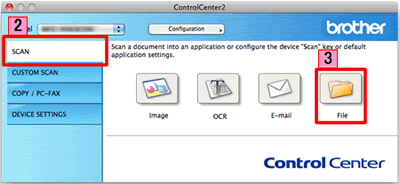
Dacă nu aţi primit răspuns la întrebarea dumneavoastră, aţi verificat celelalte întrebări frecvente?
Dacă aveţi nevoie de asistenţă suplimentară, vă rugăm să contactaţi serviciul de asistenţă clienţi Brother:
Modele asociate
DCP-7055, DCP-7055W, DCP-7057, DCP-7060D, DCP-7065DN, DCP-7070DW, DCP-8110DN, DCP-8250DN, DCP-9055CDN, DCP-9270CDN, DCP-J140W, DCP-J525W, DCP-J725DW, DCP-J925DW, MFC-7360N, MFC-7460DN, MFC-8510DN, MFC-8520DN, MFC-8950DW, MFC-9460CDN, MFC-9970CDW, MFC-J430W, MFC-J5910DW, MFC-J625DW, MFC-J6510DW, MFC-J6910DW
Spuneţi-vă părerea despre conţinutul furnizat
Pentru a ne ajuta să îmbunătăţim serviciile de asistenţă, vă rugăm să vă spuneţi părerea.
